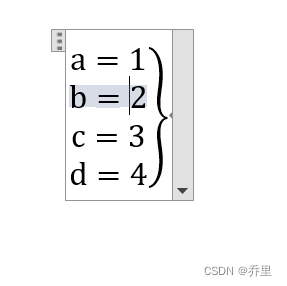word里面输入多行的方程组公式用大括号括起来的那种 |
您所在的位置:网站首页 › 在ppt里怎么加大括号 › word里面输入多行的方程组公式用大括号括起来的那种 |
word里面输入多行的方程组公式用大括号括起来的那种
|
输入复杂公式的文章很多,这里就不再赘述,推荐使用latex,但是latex输入的多行方程组公式放到word里面好像不行,并且发现输入多行(两行、三行、四行。。。)(左括号、右括号)公式的方程组的文章很少,在这里分享一个自己解决的方法,公式例子选择简单的等式,只为满足看懂的如何插入一个多行的方程组,方法仅供参考!!! 插入两行左括号的方程组公式
如下图这种 |
【本文地址】
今日新闻 |
推荐新闻 |
 首先点击插入一个公式
首先点击插入一个公式  然后点击两行矩阵
然后点击两行矩阵 
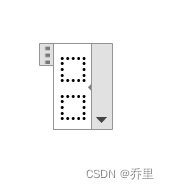 在对应的框框里面输入需要的公式,然后两行公式全选,在点击左括号
在对应的框框里面输入需要的公式,然后两行公式全选,在点击左括号 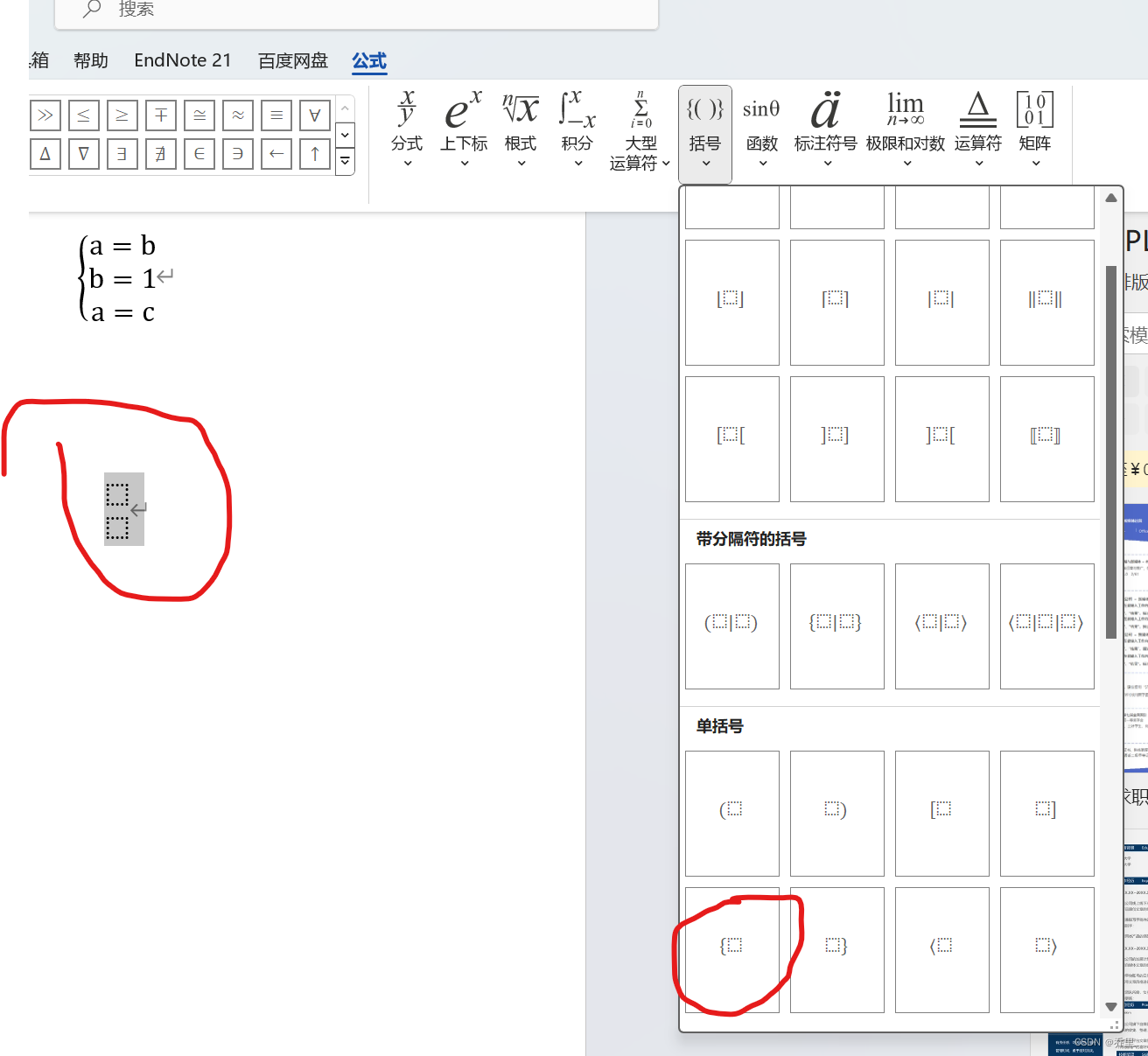 结果如图:
结果如图:  如果在虚线方框填入公式,结果就是
如果在虚线方框填入公式,结果就是 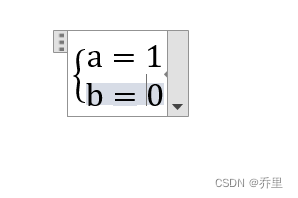 如果需要右括号,同理也可以将全选公式点击右括号,结果如图:
如果需要右括号,同理也可以将全选公式点击右括号,结果如图: 
 点击插入两行的空矩阵,单选一个虚线方格,右击。选择插入,在此后插入行
点击插入两行的空矩阵,单选一个虚线方格,右击。选择插入,在此后插入行 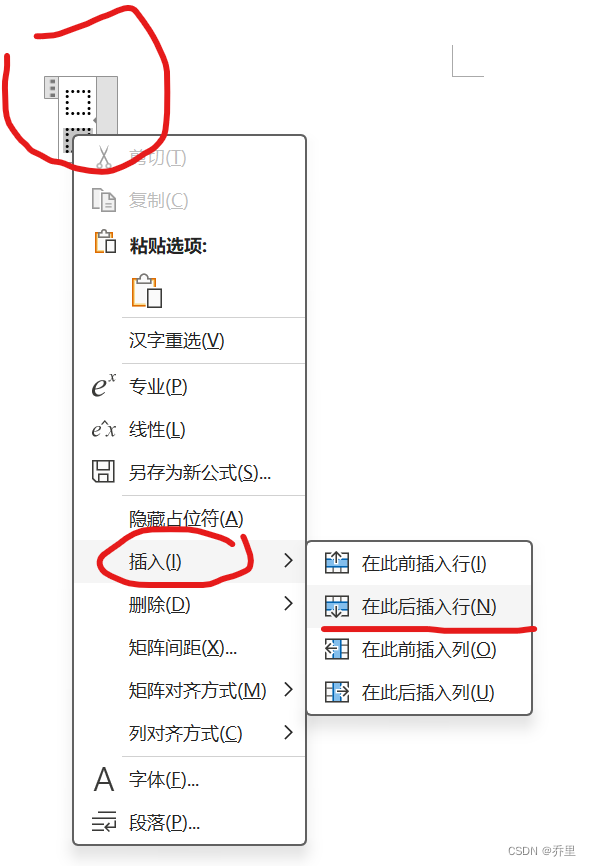 这里插入两行演示
这里插入两行演示 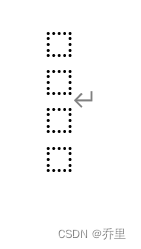 然后点击括号,选择单括号,右括号就如图所示:
然后点击括号,选择单括号,右括号就如图所示: 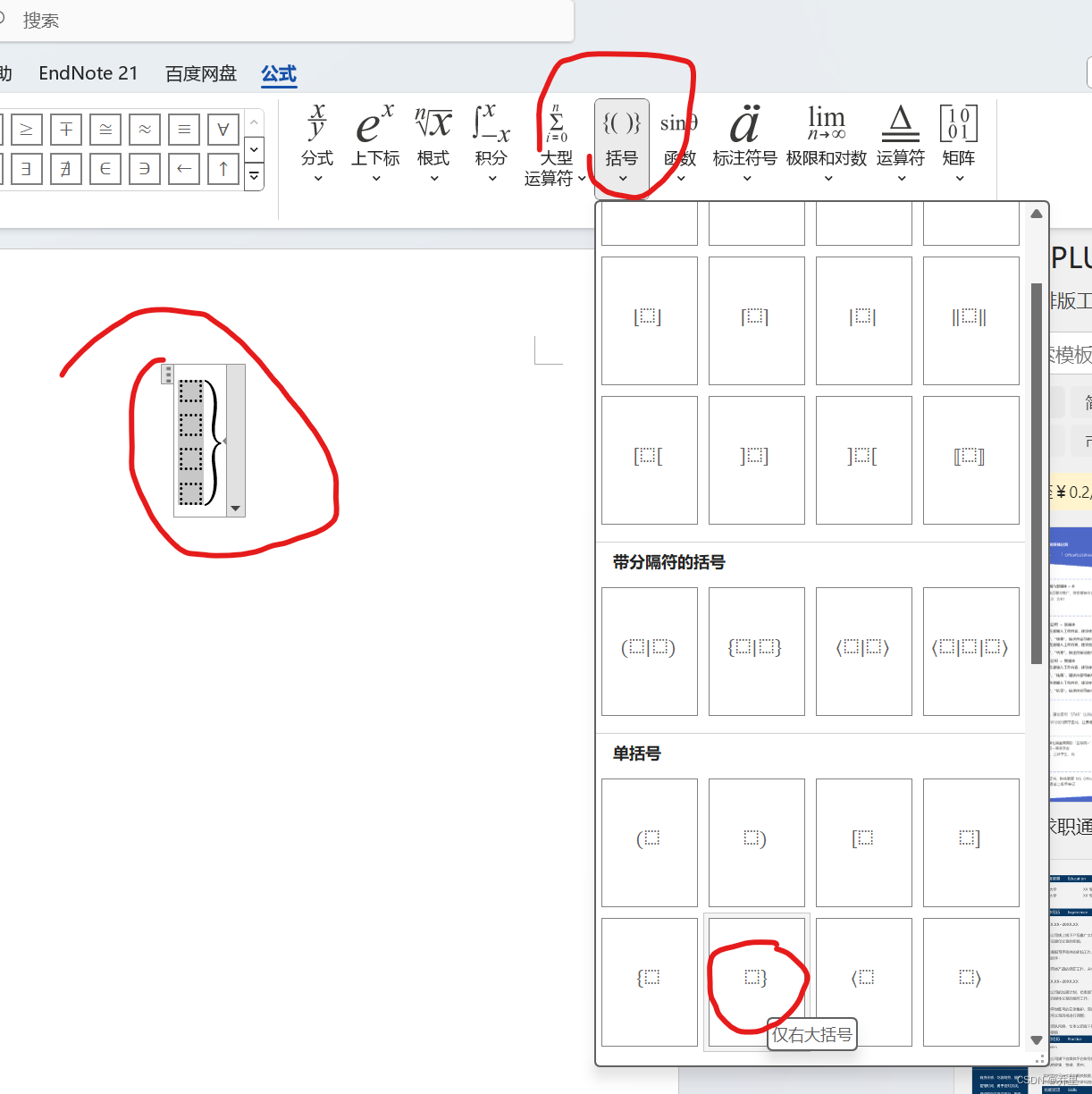 在方框中插入公式可得
在方框中插入公式可得